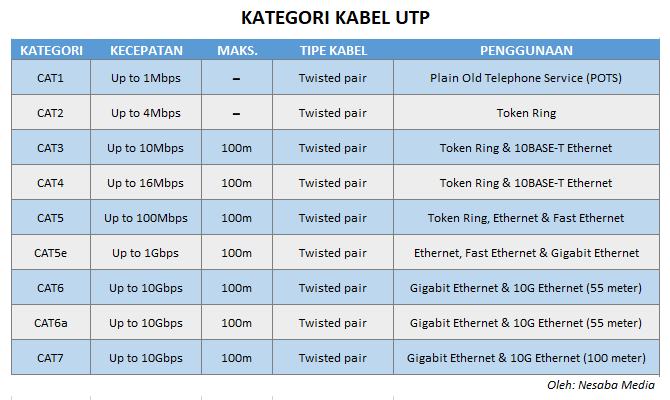KONFIGURASI BLOKIR SITUS MENGGUNAKAN MIKROTIK
- PENGERTIAN FIREWALL
Firewall merupakan suatu cara/sistem/mekanisme yang di terapkan baik terhadap hardware, software ataupun sistem itu sendiri dengan tujuang untuk melindungi baik dengan menyaring, membatas atau bahkan menolak suatu atau semua hubungan/kegiatan suatu segmen pada jaringan pribadi dengan jaringan luar yang bukan merupakan ruang lingkupnya. Segmen tersebut dapat merupakan sebuah workstation, server, router, atau local area network (LAN).
- FITUR-FITUR FIREWALL DI MIKROTIK
1. Filter Rules
Filter Rules merupakan salah satu firewall pada mikrotik yang digunakan untuk menentukan apakah suatu paket data dapat masuk atau tidak kedalam sistem Router MikroTik, paket data yang akan ditangani fitur filter ini adalah paket data yang ditunjukan pada salah satu interface router. Didalam fitur Filter Rules ini memiliki 3 buah chain yaitu:
- Forward – Digunakan untuk memproses trafik paket data yang hanya melewati router
- Input – Digunakan untuk memproses trafik paket data yang masuk ke dalam router melalui interface yang ada di router. Jika bertentangan dengan aturan atau Rule chain input, paket tidak dapat melewati router.
- Output -Digunakan untuk memproses trafik paket data yang keluar dari router dan meninggalkan melalui salah satu interface, atau merupakan kebalikan dari chain “Input”
2. NAT
NAT (Network Address Translation) fitur ini digunakan untuk melakukan pengubahan terhadap sumber maupun tujuan dari alamat IP Address. NAT akan mengubah paket data yang berasal dari komputer user seolah-olah berasal dari router tersebut. Didalam fitur NAT ini terdapat 2 bagian chain yaitu:
- dstnat – digunakan untuk mengubah alamat tujuan pada sebuah paket data dan untuk membuat host dalam jaringan lokal dapat diakses dari luar jaringan atau internet dengan cara NAT akan mengganti alamat IP tujuan paket dengan alamat IP lokal.
- srcnat – digunakan untuk mengubah source address dari sebuah paket data. Contohnya saat kita mengakses website di internet melalui koneksi dari router, maka IP Address lokal kita akan disembunyikan oleh Router dan diganti dengan IP Address Publik pada router.
3. Mangle
Mangle merupakan fitur Firewall MikroTik yang berfungsi untuk menandai paket data dan koneksi tertentu yang dapat diterapkan pada fitur mikrotik lainnya, sepeti pada routes, pemisahan bandwidth pada queues, NAT dan filter rules. Tanda mangle yang ada pada router mikrotik hanya bisa digunakan pada router itu sendiri. Dan kita harus mengetahui bahwa proses pembacaan rule mangle ini dilakukan dari urutan pertama sampai ke bawah. Fitur Mangle ini memiliki 5 buah chain yaitu:
- Forward – Digunakan untuk menandai trafik yang keluar masuk melalui router dan dapat memilih In dan Out Interface.
- Input – Digunakan untuk menandai trafik yang masuk menuju ke router mikrotik dan hanya bisa memilih In. Interface saja.
- Output – Digunakan untuk menandai trafik yang keluar melalui router mikrotik dan hanya bisa memilih Out. Interface saja.
- Prerouting – Digunakan untuk menandai trafik yang masuk menuju dan melalui router (trafik download). Chain ini hanya bisa memilih Out. Interface saja.
- Postrouting – Digunakan untuk menandai trafik yang keluar dan melalui router (trafik upload) dan hanya bisa memilih In. Interface saja.
4. Service Ports
Service Ports merupakan fitur yang digunakan untuk menonaktifkan atau merubah port-port yang aktif. Biasanya digunakan untuk menonaktifkan port aktif yang tidak dibutuhkan oleh Router MikroTik kita. Ada beberapa service yang terdapat di Service Ports yaitu:
- FTP (File Transfer Protocol) – Port Default 21
- IRC (Internet Relay Chat) – Port Default 6667
- PPTP (Point-to-Point Tunneling Protocol) – Port Default 1723
- SIP (Session Initiation Protocol) – Port Default 5060, 5061
- TFTP (Trivial File Transfer Protocol) – Port Default 69
- H.323 – Port Default 1820
5. Connections
Connections merupakan sebuah fitur yang digunakan untuk melihat atau memantau informasi koneksi yang pernah terhubung atau keluar dari Router MikroTik. Berikut ini beberapa status Connection Tracking yaitu:
- Established – Paket yang sedang berlangsung
- New – Paket yang baru memulai koneksi
- Related – Paket yang masih terhubung
- Invalid – Paket yang tidak jelas atau gagal
6. Address List
Address Lists merupakan fitur Firewal MikroTik juga yang berfungsi untuk memudahkan kita dalam mengelompokan IP Address. Sehingga dengan address list ini, kita bisa membuat daftar IP Address yang ingin di tandai tanpa harus menggangu konfigurasi penting di fitur lainnya.
7. Layer 7 Protocols
Layer7 Protocols merupakan fitur yang digunakan untuk menentukan metode pencarian pola terhadap paket data yang melewati jalur ICMP, TCP, dan UDP Atau istilah lainnya regex pattern. Biasanya digunakan untuk melakukan blocking terhadap situs web dengan SSL “https://”
- CARA BLOKIR LEWAT LAYER 7 PROTOCOL
1. Klik IP - Firewall
- Layer 7 Protocol
- + Nama : Instagram
- Regexp : ^.+(instagram.com).*$
- Apply, OK
- + Nama : Youtube
- Regexp : ^.+(youtube.com).*$
- Apply, OK
- Filter Rule
- + General > Chain : Forward
- Protocol : 6 tcp
- Advanced > Layer 7 Protocol : Instagram
- Action > Action : Drop
- + General > Chain : Forward
- Protocol : 6 tcp
- Advanced > Layer 7 Protocol : Youtube
- Action > Action : Drop
- Comment : blockir instagram
- blockir youtube